Eine neue E-Mailadresse in Ihrem E-Mailprogramm hinzufügen ist nicht schwierig. Folgen Sie einfach den Anweisungen. Achtung, wenn Sie die E-Mailadresse in Outlook Express ![]() hinzufügen wollen, dann benutzen Sie bitte die Anleitung für Outlook Express! Wenn Sie die E-Mailadresse in Outlook 2007
hinzufügen wollen, dann benutzen Sie bitte die Anleitung für Outlook Express! Wenn Sie die E-Mailadresse in Outlook 2007  hinzufügen wollen, dann benutzen Sie bitte die Anleitung für Outlook 2007!
hinzufügen wollen, dann benutzen Sie bitte die Anleitung für Outlook 2007!
Vorraussetzung:
Sie sind Besitz folgender Konfigurationsdaten:
- E-Mailadresse
- Posteingangsserver (auch Pop-Server genannt)
- Postausgangsserver (auch Smtp-Server genannt)
- Kontonamen (auch Benutzername bzw. Username genannt)
- Passwort (auch Kennwort genannt)
- Starten Sie Microsoft Outlook

- Öffnen Sie im Menü Extras den Menüpunkt E-Mail-Konten:
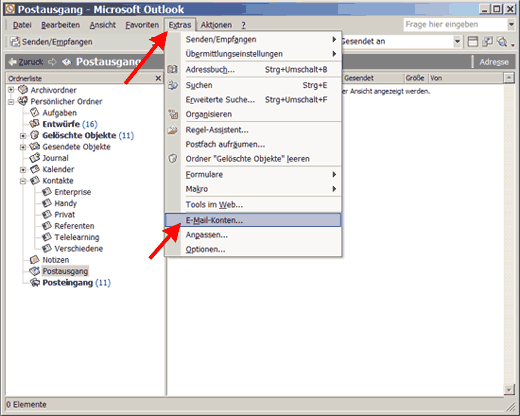
- Jetzt müssen Sie entscheiden ob Sie ein neues E-Mailkonto anlegen wollen oder ein bestehendes E-Mailkonto verändern oder löschen wollen.
Zum Ändern oder Löschen klicken Sie die Option Vorhandenes E-Mailkonto anzeigen oder bearbeiten an, klicken dann auf die Schaltfläche Weiter >>, wählen das zu löschende E-Mailkonto (Postfach) aus und betätigen anschließend die Schaltfläche Ändern… bzw. Entfernen.- Wenn Sie die Schaltfläche Ändern… gewählt haben, gehen Sie mit Punkt 6 weiter.
- Wenn Sie die Schaltfläche Entfernen gewählt haben, ist das Konto gelöscht und die Operation abgeschlossen.
- Diese Anleitung geht davon aus, dass Sie ein neues Postfach hinzufügen wollen. Wählen Sie darum die Option Ein neues E-Mail-Konto hinzufügen:
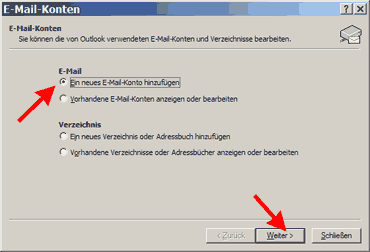
und klicken Sie anschließend auf die Schaltfläche Weiter> - Wählen Sie die Option POP3:
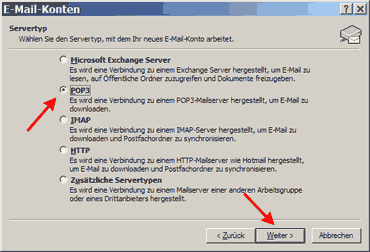
und klicken Sie anschließend auf die Schaltfläche Weiter > - Geben Sie Ihren Namen, Ihre E-Mailadresse, Ihren Posteingangsserver, Ihren Postausgangsserver, Ihren Benutzername und Ihr Kennwort (Groß- und Kleinschreibung beachten!) ein:
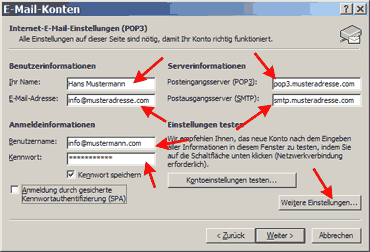
und klicken Sie anschließend auf die Schaltfläche Weitere Einstellungen… - Klicken Sie den Karteireiter Postausgangsserver und dann die Option Der Postausgangsserver (SMTP) erfordert Authentifizierung (Gleiche Einstellungen wie für Posteingangsserver verwenden) an:
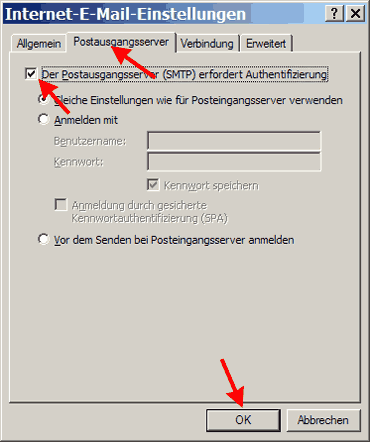
und klicken Sie anschließend auf die Schaltfläche OK - Klicken Sie jetzt auf die Schlatfläche Weiter >:
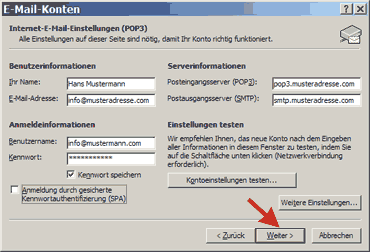
- Klicken Sie jetzt auf die Schaltfläche Fertig stellen:
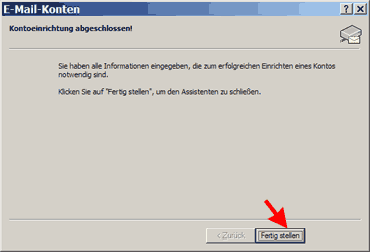
- Testen Sie das E-Mailpostfach indem Sie sich selbst eine E-Mail senden.